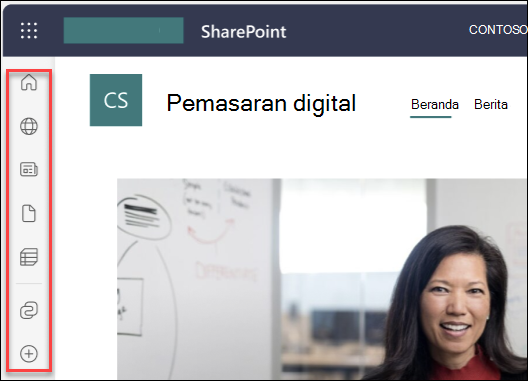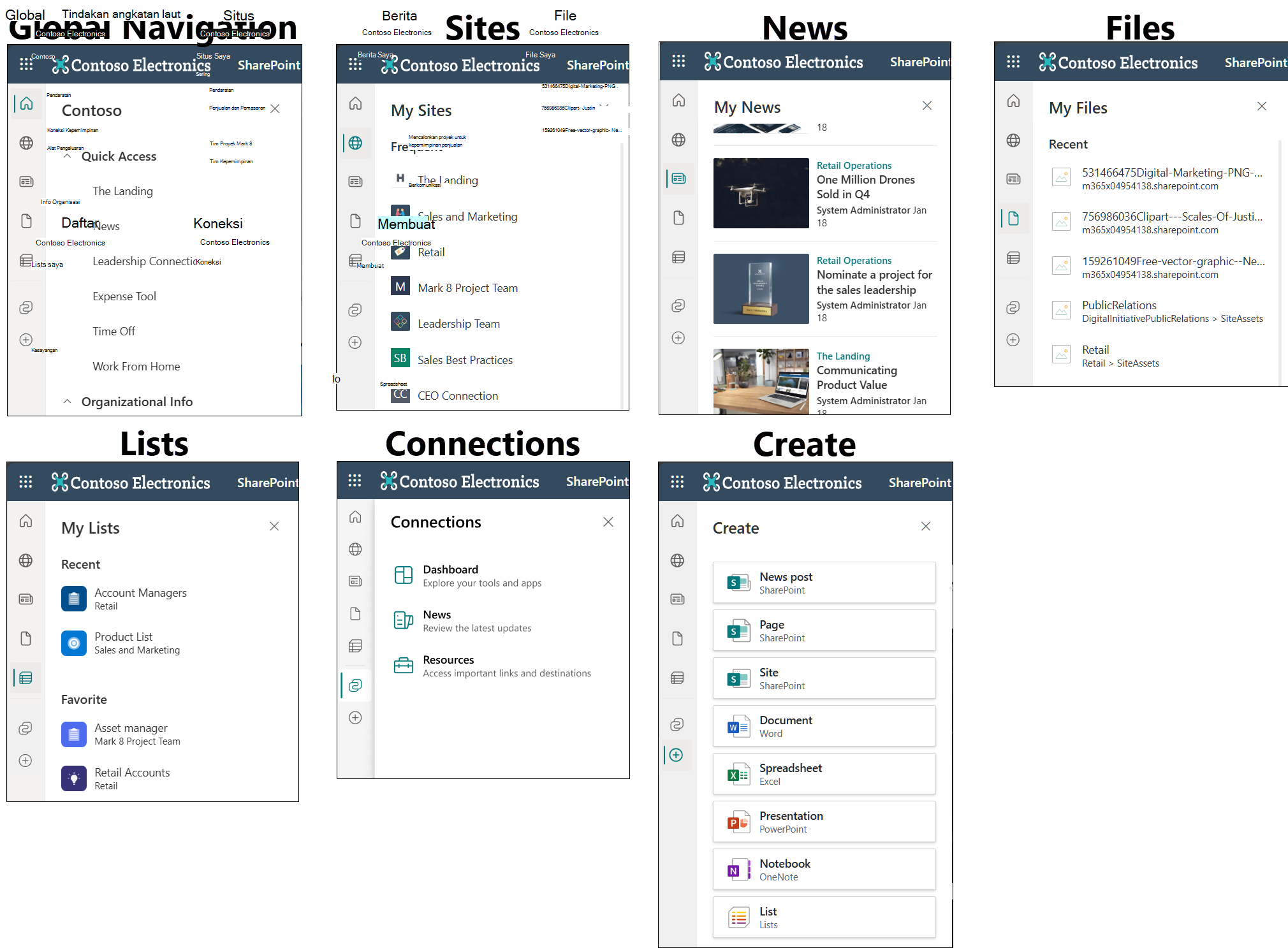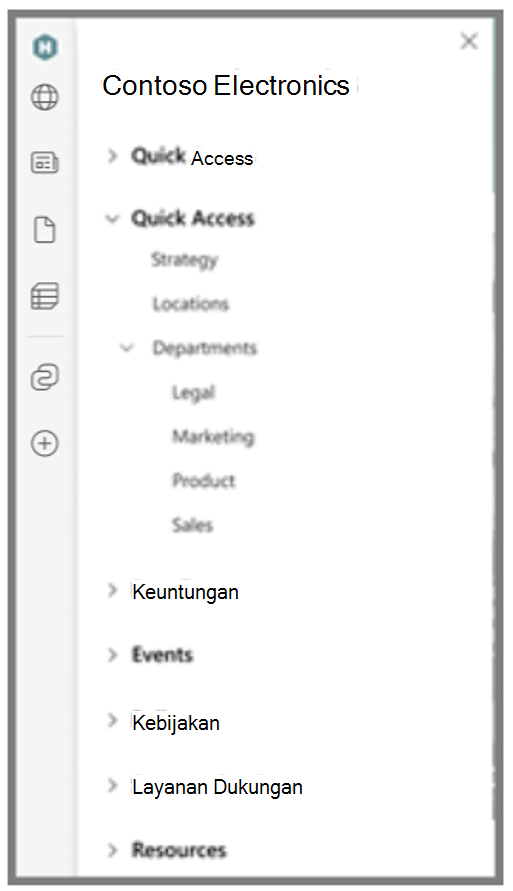Bilah aplikasi SharePoint membuat konten dan sumber daya penting lebih mudah ditemukan di mana pun Anda berada di SharePoint. Anda akan menemukannya di sisi kiri di mana saja di situs modern.
Telusuri konten di bilah aplikasi
Telusuri konten dengan memilih ikon di bilah aplikasi SharePoint . Jika organisasi Anda belum menyiapkan navigasi global, ikon pertama yang akan Anda lihat di bilah aplikasi adalah ikon beranda.
-
Beranda – Pilih ikon beranda untuk menavigasi langsung ke halaman mulai SharePoint .
-
Situs saya - Lihat situs yang sering Anda kunjungi dan situs yang Anda ikuti.
-
Berita saya - Tinjau berita yang dikurasi berdasarkan aktivitas dan minat Anda.
-
File saya – Menampilkan dan mengakses file yang baru saja Anda kerjakan.
-
Daftar saya - Lihat daftar yang baru saja Anda tampilkan atau daftar favorit Anda.
-
Connections – Alat dan aplikasi Access di dasbor, lihat berita dan sumber daya.
-
Buat – Buat situs, file, dan daftar di mana saja dari SharePoint.
Catatan:
-
Konten yang dipersonalisasi dalam tab situs, berita, dan file tidak bisa dikustomisasi.
-
Di lingkungan GCC High dan DoD pengguna mungkin mengalami pengalaman yang menurun untuk panel Situs saya di bilah aplikasi.
-
Ikon Connections hanya diperlihatkan kepada pelanggan yang telah mengaktifkan pengalaman Viva Connections dengan dasbor yang dikonfigurasi dan diterbitkan.
Menggunakan navigasi global
Jika organisasi Anda telah menyiapkan navigasi global, ikon pertama yang akan Anda lihat kemungkinan akan menjadi logo organisasi Anda. Pilih ikon navigasi global di bagian atas bilah aplikasi SharePoint untuk menelusuri portal dan sumber daya intranet penting dan populer. Navigasikan kembali ke navigasi global di bilah aplikasi kapan saja di sisi kiri.
Membuat konten dari bilah aplikasi
Buat konten dengan memilih ikon Buat (tanda plus) dan memilih opsi dari menu buat:
-
Situs – Opsi ini membuka panel pembuatan situs SharePoint di situs tempat Anda berada. Jika Anda berada di situs hub, situs akan dikaitkan dengan hub saat dibuat.
-
Dokumen – Opsi ini membuat dokumen Word Microsoft baru.
-
Lembar Bentang – Opsi ini membuat lembar bentang Microsoft Excel baru.
-
Presentasi – Opsi ini membuat presentasi Microsoft PowerPoint baru.
-
Buku Catatan – Opsi ini membuat buku catatan OneNote baru.
-
Daftar – Opsi ini membuat daftar baru di Microsoft Lists.
Catatan:
-
File yang Anda buat dari bilah aplikasi disimpan ke OneDrive Anda. Anda kemudian bisa memindahkannya ke situs lain atau lokasi lain.
-
Situs yang dibuat dari dalam situs yang terkait dengan hub secara otomatis dikaitkan ke hub yang sama setelah pembuatan.
Tidak melihat bilah aplikasi SharePoint di semua situs SharePoint ?
Situs SharePoint klasik tidak kompatibel dengan bilah aplikasi SharePoint . Anda hanya akan dapat menampilkan bilah aplikasi SharePoint di situs tim modern, situs komunikasi modern, dan halaman mulai.